作者:juniu网络 来源:互联网 发布时间:2023-07-31
Win10中有许多功能。这些功能将在系统安装后在后台静默安装。对于喜欢纯系统的用户,如果逐个卸载非常麻烦,那么这些软件将无效。 那么Windows 10如何禁止自动安装捆绑软件?在此问题上,小编为Windows 10编译了以下方法。
方法 教程
Windows 10如何禁止自动安装捆绑软件
1。开始按win + R调出运行窗口,然后输入gpedit.msc命令进入;
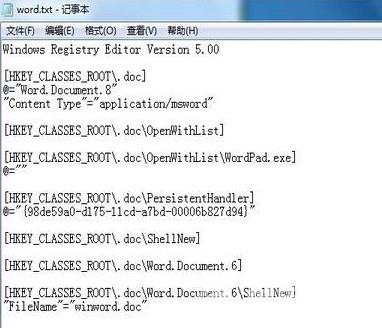
2。在界面中依次展开:计算机配置-管理模板-Windows组件-Windows安装程序,然后双击禁止用户安装的权限;
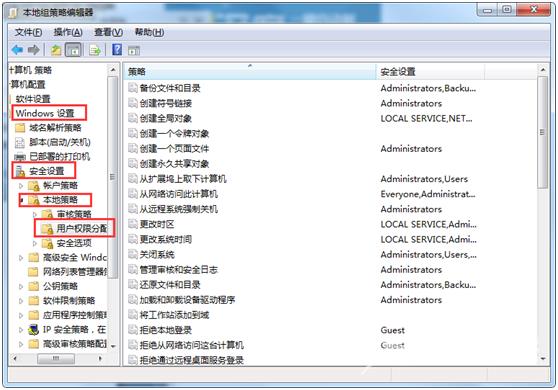
3。直接选择已启用,在用户安装行为下,选择隐藏用户安装,然后单击确定。
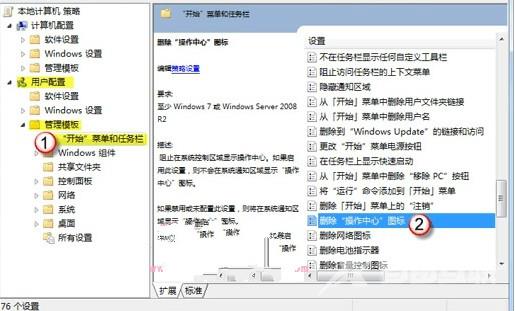
上面Windows 10电脑禁止自动安装捆绑软件的解决方法。
希望上面这篇文章能帮助到大家!
关键词:禁止自动安装捆绑软件,Win10禁止自动安装捆绑软件